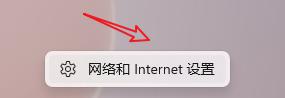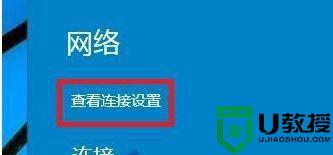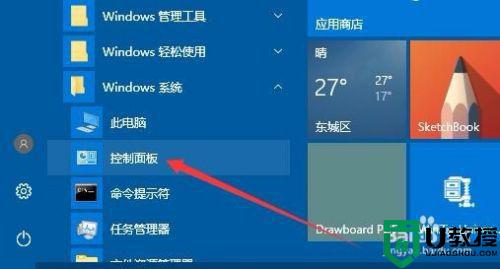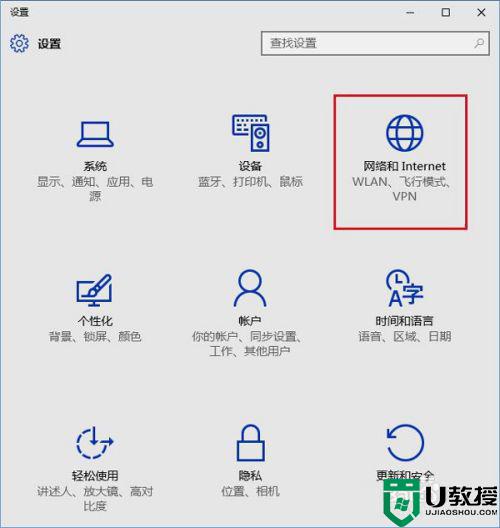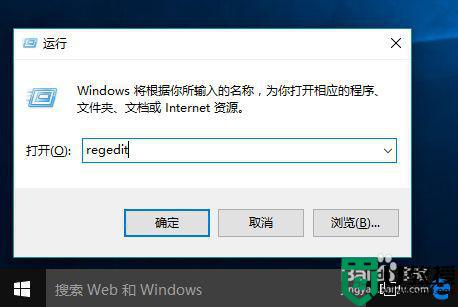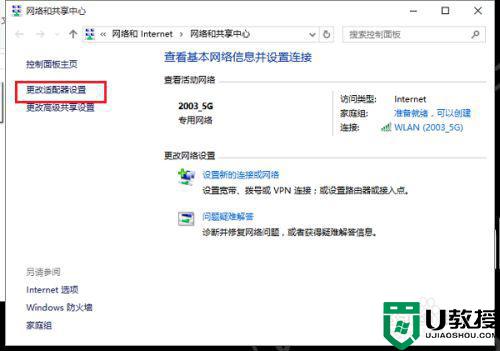win10公用网络改为家庭网络设置方法 win10怎么将公用网络改为家庭网络
时间:2022-05-25作者:xinxin
我们在操作win10正式版电脑的时候难免会遇到一些不知所措的问题,例如有些用户想要将 将公用网络改为家庭网络,其实我们在给win10电脑连接网络的时候,在网络设置下面写着公用网络,点击之后改变网络属性成家庭网络,那么win10怎么将公用网络改为家庭网络呢?今天小编就来教大家win10公用网络改为家庭网络设置方法。
推荐下载:win10极限精简版
具体方法:
1、打开网络设置
右击电脑右下角网络图标,点击“打开网络和internet设置”。
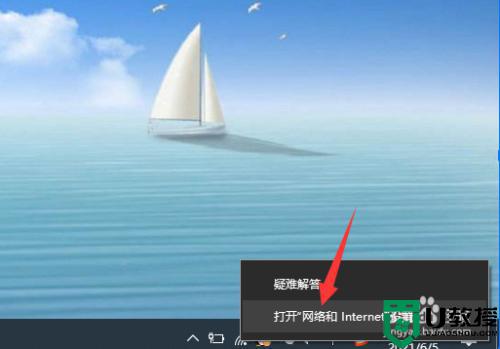
2、点击属性设置
公用网络状态下,网络状态中会显示有“共用网络”,点击“属性”。
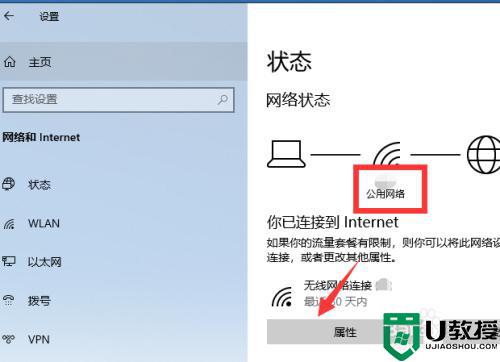
3、选择专用
网络配置文件中会看到选择的是“公用”,点击选择为“专用”即可。
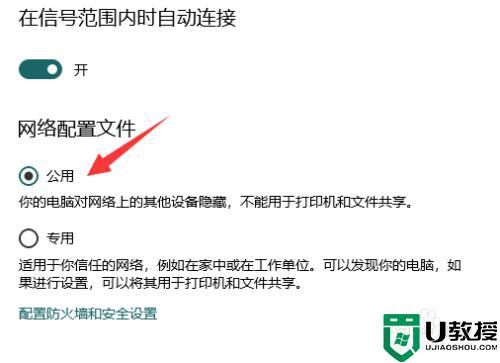
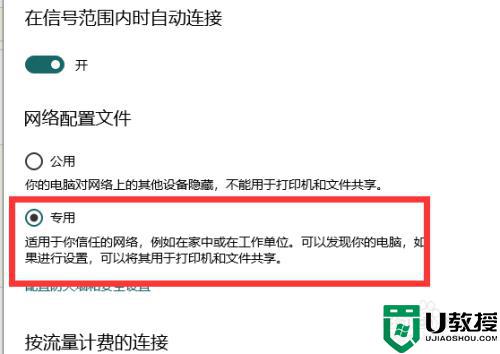
以上就是关于win10公用网络改为家庭网络设置方法全部内容了,有需要的用户就可以根据小编的步骤进行操作了,希望能够对大家有所帮助。